5 formas posibles de solucionar el error de Imagen incorrecta en Windows 10:
| Soluciones viables | Solución de problemas paso a paso |
|---|---|
| Solución 1. Reinstala el programa | Reinstalar el programa afectado ayuda en la mayoría de los casos. Asegúrate de tener preparado el archivo de instalación...Pasos completos |
| Solución 2. Desinstala Windows Update | Si el error de Imagen incorrecta se produjo después de instalar una actualización de Windows, prueba a desinstalar la actualización....Pasos completos |
| Solución 3. Ejecuta el escáner SFC | SFC realizará una comprobación de la integridad de los archivos y reparará automáticamente todos los archivos corruptos del sistema...Pasos completos |
| Solución 4. Ejecuta la Reparación automática | Prueba la Reparación automática de Windows para solucionar el error de Imagen incorrecta en Windows 10...Pasos completos |
| Solución 5. Restaura el sistema | La función de Restaura el sistema de Windows puede revertir el sistema Windows a un estado anterior viable sin pérdida de datos....Pasos completos |
¿Qué es el error de Imagen incorrecta en Windows 10?
Cómo solucionar el error de Imagen incorrecta en Windows 10 es muy solicitado de vez en cuando por los usuarios que actualmente ejecutan Windows 10. A partir de Windows 8, siempre que se compruebe una actualización, se descargará e instalará automáticamente en el ordenador, aunque fuera una actualización defectuosa.
Cuando ejecutas un programa en Windows 10, puede aparecer el error 0xc000012f, que indica que los archivos y binarios que intentas ejecutar están dañados. El error 0xc000012f significa Imagen incorrecta, lo que denota que el ejecutable del programa o uno de los módulos de soporte están dañados. O probablemente hay un desajuste de DLL. Aquí tienes la captura de pantalla del error de Imagen incorrecta y el mensaje de error completo:
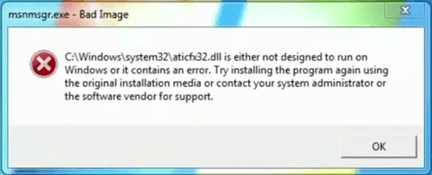
Información detallada del error
(nombre del programa).exe - Imagen incorrecta
C:\Windows\system32\xxx.dll no está diseñado para ejecutarse en Windows o contiene un error. Intente instalar el programa de nuevo por medio de los medios originales de instalación, o póngase en contacto con el administrador del sistema o el fabricante de software para obtener ayuda.
La mayoría de las veces, se proporciona un estado de error adicional 0xc000012f.
¿Sólo una actualización defectuosa de Windows provoca el error Imagen defectuosa de la mayoría de las aplicaciones .exe? En realidad, no. Cualquier factor relacionado con un problema de corrupción de archivos o del sistema debe asumir la responsabilidad. Por ejemplo, una limpieza excesiva del sistema, la eliminación de archivos de programas críticos, una infección por virus o malware, etc. El error de Imagen incorrecta puede producirse en cualquier versión de Windows, y las soluciones que se indican a continuación se aplican a todas las versiones, incluido Windows 10.
Copia de seguridad de archivos antes de solucionar el error de Imagen incorrecta en Windows 10
Sabemos lo molesto y desagradable que es recibir una interminable ventana emergente, que te prohíbe iniciar cualquier programa en el PC con normalidad. ¡Se acabó la tolerancia a la Imagen incorrecta! Empecemos a solucionar el error de Mala Imagen de Windows. Pero antes de hacerlo, es absolutamente necesario que hagas una copia de seguridad de tu ordenador y te asegures de que tus datos están a salvo.
EaseUS Todo Backup, una software de backup archivos y sistemas de Windows, te permite crear copias de seguridad de tus archivos importantes o de toda la partición/disco con facilidad.
Descarga e instala el software de clonación de discos EaseUS en tu PC, donde los programas tienen dificultades para abrirse debido a un error de Imagen incorrecta. Ejecuta el software y sigue la guía para crear una copia de seguridad de la partición completa del disco. Es un paso importante en cuanto a que se requiere una restauración del sistema para la eliminación permanente del error Imagen defectuosa.
Paso 1. Inicie EaseUS Todo Backup y pulse en "Crear una copia de seguridad".

Paso 2. Después, elija "Disco". Está disponible para hacer una copia de seguridad de todo el disco o de una determinada partición.

Paso 3. Seleccione el destino de copia de seguridad, o va a elegir la ubicación más adecuada por defecto.
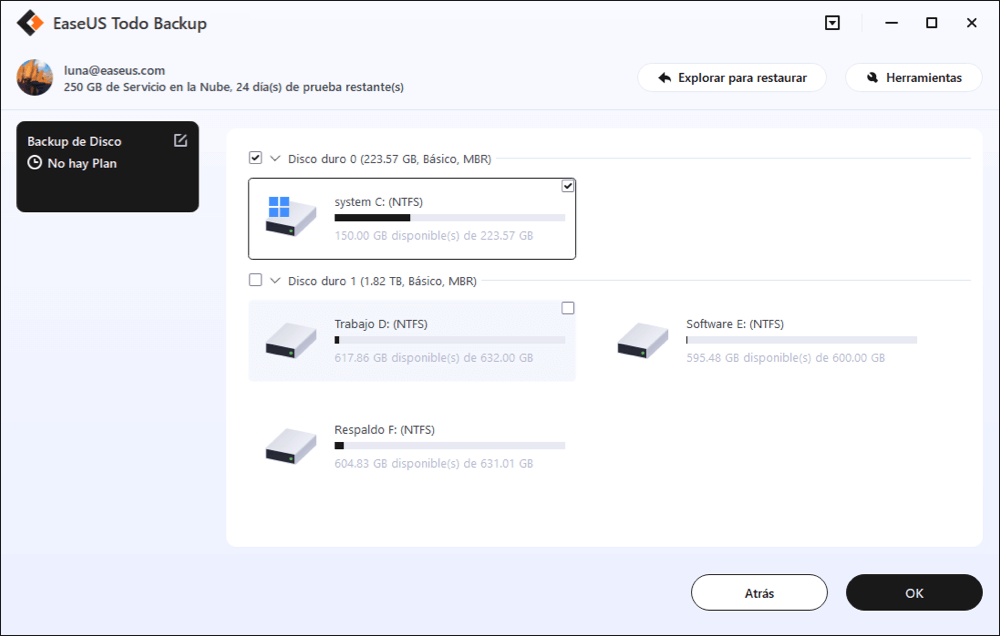
Paso 4. Haga clic en "Backup ahora" para completar todo el proceso.
Cómo reparar el error de Imagen incorrecta de Windows con las 5 mejores formas
Ahora, siéntete libre de preocupaciones y riesgos y empieza a solucionar el error Imagen incorrecta en Windows 10 con los siguientes métodos de solución de problemas, ya que los datos importantes de tu ordenador están totalmente protegidos.
Solución 1. Desinstala y vuelve a instalar el programa
Lo primero que hay que hacer es desinstalar y volver a instalar el programa problemático. Esta forma es la que más ayuda en el caso de Mala Imagen. Asegúrate de tener preparado el archivo de instalación.
Paso 1. Pulsa Windows + R simultáneamente para invocar Ejecutar, escribe appwiz.cpl y pulsa Enter.
Paso 2. Haz doble clic en el programa que produce el error de Imagen incorrecta y haz clic en "Desinstalar".
Paso 3. Ve al sitio web oficial del programa y descárgalo de nuevo.
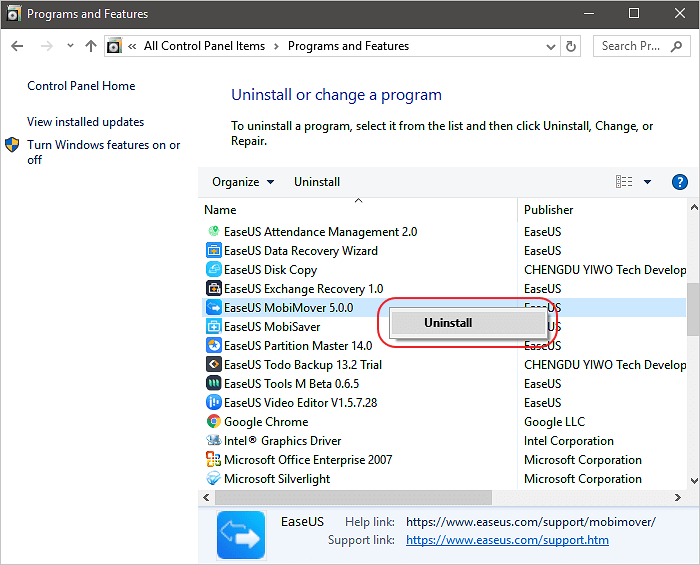
Solución 2. Desinstala la actualización de Windows defectuosa
La desinstalación de la actualización problemática de Windows puede solucionar eficientemente el error Imagen defectuosa.
Paso 1. Escribe panel de control en el cuadro de búsqueda de Windows y pulsa Enter.
Paso 2. Ve a "Programas y características".
Paso 3. En el panel izquierdo, haz clic en "Ver actualizaciones instaladas".
Paso 4. En el panel de la derecha, localiza la versión de actualización de Windows que causa el error Imagen defectuosa y haz clic en "Desinstalar". Reinicia el ordenador.
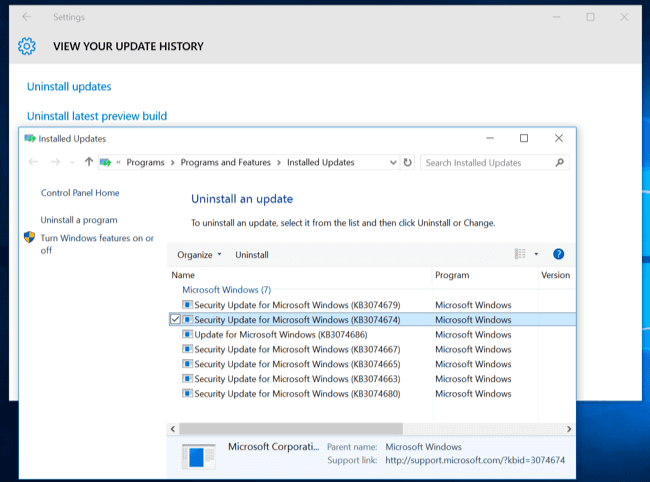
Solución 3. Ejecuta el escáner SFC para reparar el archivo de sistema y solucionar el error de Imagen incorrecta
Si la Imagen incorrecta - estado de error 0xc000012f está causada por un archivo de sistema dañado, utiliza el Comprobador de Archivos de Sistema (SFC) para realizar una comprobación exhaustiva de la integridad de los archivos y reparar automáticamente todos los archivos de sistema dañados.
Paso 1. Pulsa Windows + X simultáneamente y haz clic en "Símbolo del sistema (Admin)".
Paso 2. Escribe el siguiente cmd y pulsa Enter.
Sfc /scannow
sfc /scannow /offbootdir=c:\ /offwindir=c:\windows
Paso 3. Esto ejecutará una comprobación de los archivos de sistema y reparará todos los archivos de sistema corruptos. Reinicia el ordenador.
Si el Comprobador de Archivos de Sistema no puede reparar determinados archivos con el mensaje de error "La Protección de Recursos de Windows encontró archivos corruptos pero no pudo reparar algunos de ellos. Los detalles se incluyen en el windir\Logs\CBS\CBS.log. Por ejemplo C:\Windows\Logs\CBS\CBS.log". Soluciona el problema al instante.
Solución 4. Ejecuta la Reparación Automática de Windows
Paso 1. Arranca Windows desde un medio de instalación de arranque y continúa con la opción Reparar tu ordenador.
Paso 2. Haz clic en "Solucionar problemas" > opciones "Avanzadas" y luego en "Reparación automática".
Paso 3. Espera a que termine la Reparación Automática de Windows. Reinicia el ordenador.
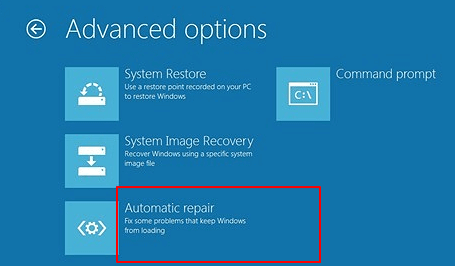
Solución 5. Restaurar sistema
La configuración de Windows 10 desactiva la función de Restaurar sistema por defecto. Si has activado Restaurar sistema y has creado un punto de restauración del sistema previamente, esta opción es el último recurso que debes tomar para solucionar el error Imagen defectuosa.
Paso 1. Busca restaurar sistema en Windows 10, haz clic en "Crear un punto de restauración".
Paso 2. Haz clic en "Restaurar sistema", elige otro punto de restauración y pulsa "Siguiente". Sigue las instrucciones del asistente para realizar la restauración del sistema y volver al punto del sistema en el que no se produjo el error de Imagen incorrecta.
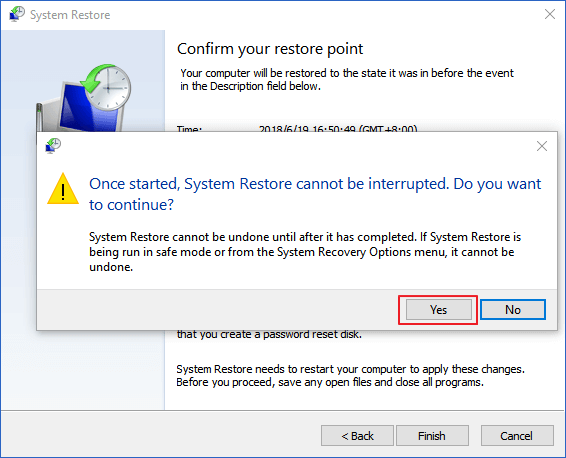
Resumen final
Si te encuentras con un error de Imagen Malo en Windows 10, lee atentamente este tutorial y utiliza los métodos prácticos para solucionar el problema eficazmente. Si hay algún otro problema en el proyecto para resolver este problema, puedes ponerte en contacto con nuestro equipo de soporte técnico a través del chat en vivo para obtener ayuda.
Más preguntas frecuentes sobre el error de Imagen incorrecta en Windows 10
Éstos son los temas candentes sobre el error de Imagen incorrecta en Windows 10. Vamos a comprobarlos juntos.
¿Qué es un error de Imagen incorrecta?
El error de Imagen incorrecta, también estado de error 0xc000012f, aparece cuando Windows no puede ejecutar los programas que intentaste ejecutar debido principalmente a que los archivos y bibliotecas necesarios para ejecutar el programa están dañados debido a una actualización. El error puede producirse en cualquier versión de Windows, incluyendo Windows 10, Windows 8 y Windows 7.
¿Qué significa Imagen incorrecta en Windows 10?
Un error de Imagen incorrecta se produce si se interrumpe un proceso del sistema o se dañan archivos que afectan al sistema. Para solucionar el problema, puedes probar varias formas; una de ellas es ejecutar una herramienta de Comprobación de Archivos de Sistema (SFC) para comprobar y reparar los archivos dañados de tu ordenador.
¿Cómo soluciono error de Imagen incorrecta? ¿Cómo resolver el error 0xc000012f?
Para solucionar el error de Imagen incorrecta en Windows 10, aquí tienes varios métodos que puedes poner en práctica.
- Reinstala el programa que no se puede abrir
- Desinstala la actualización de Windows problemática
- Ejecuta un Comprobador de Archivos de Sistema para comprobar un archivo de sistema dañado
- Ejecuta la Reparación Automática de Windows
- Restaura el sistema
¿Cómo puedo solucionar el error Rundll en Windows 10?
- Reinstala los programas que informan de los errores DLL
- Vuelve a descargar una copia del archivo Rundll
- Prueba el mismo archivo Rundll en otro ordenador
- Soluciona el problema del registro de Windows
¿Ha sido útil esta página?
Artículos Relacionados
-
[Pasos rápidos] Cómo entrar en la reparación de inicio de Windows 10 en 2025
![author icon]() Luis 2025-04-17
Luis 2025-04-17 -
No aparece SSD en BIOS [8 mejores soluciones]
![author icon]() Pedro 2025-04-17
Pedro 2025-04-17 -
Falló la actualización de macOS Sonoma | 3 soluciones probadas en 2025
![author icon]() Luis 2025-04-17
Luis 2025-04-17 -
¿Cuáles son los mejores discos duros externos para PS4? Las 8 mejores opciones en 2025
![author icon]() Luis 2025-04-17
Luis 2025-04-17
Tutoriales
- Solucionar: Windows 10 Analizando y reparando unidad está en 0%, 10%, 11%, 28%...
- Solución a Desbloquear Disco Duro bajo Windows
- Windows 10 se reinicia continuamente
- Reparar error ‘Dispositivo de Arranque No Encontrado’
- Solucionar: Error crítico: el menú de inicio no funciona
- Cómo Exportar de SQL Server a Excel
Servicios de Recuperación de Datos de EaseUS
Solicite una evaluación gratuita >>
Los expertos en recuperación de datos de EaseUS tienen una experiencia inigualable para reparar discos/sistemas y recuperar datos de todos los dispositivos como RAID, HDD, SSD, USB, etc.
